 Se si utilizza iMessage sui propri iDevice, è possibile ricevere messaggi indesiderati. Anche prima di iOS 8.3 Apple consentiva di segnalare i messaggi di spam inviando una e-mail contenente uno screenshot dello spam, il numero di telefono o l'indirizzo e-mail e la data e l'ora dell'invio. Ma diciamo la verità, la maggior parte di noi probabilmente non ha mai segnalato gli spam per non passare attraverso procedure complicate. Con iOS 7, Apple ha aggiunto la possibilità di bloccare i numeri ed ora, con l'aggiornamento a iOS 8.3, il procedimento di segnalazione dello spam ricevuto tramite iMessage è diventato ancora più facile. iOS 8.3 ha anche aggiunto la possibilità di organizzare i messaggi tra mittenti sconosciuti e mittenti già presenti nei contatti.
Se si utilizza iMessage sui propri iDevice, è possibile ricevere messaggi indesiderati. Anche prima di iOS 8.3 Apple consentiva di segnalare i messaggi di spam inviando una e-mail contenente uno screenshot dello spam, il numero di telefono o l'indirizzo e-mail e la data e l'ora dell'invio. Ma diciamo la verità, la maggior parte di noi probabilmente non ha mai segnalato gli spam per non passare attraverso procedure complicate. Con iOS 7, Apple ha aggiunto la possibilità di bloccare i numeri ed ora, con l'aggiornamento a iOS 8.3, il procedimento di segnalazione dello spam ricevuto tramite iMessage è diventato ancora più facile. iOS 8.3 ha anche aggiunto la possibilità di organizzare i messaggi tra mittenti sconosciuti e mittenti già presenti nei contatti.
- Per impostare e organizzare i messaggi, aprire Impostazioni e selezionare Messaggi.
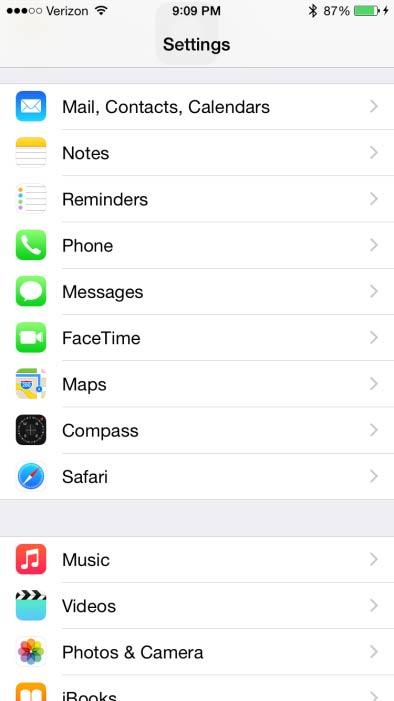
- Scorrere verso il basso e attivare "Filtro mittenti sconosciuti". Dopo averlo attivato, nell'app Messaggi compariranno due sottosezioni: "Contatti & SMS" e "Mittenti sconosciuti".
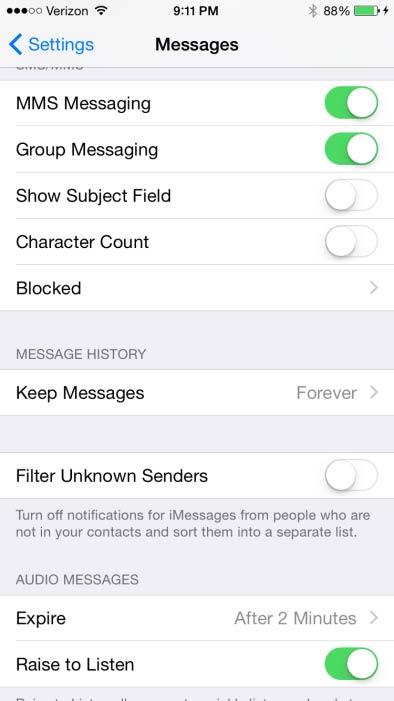
- Dentro l'applicazione Messaggi si vedranno due diverse sezioni: "Contatti & SMS" e "Mittenti sconosciuti".
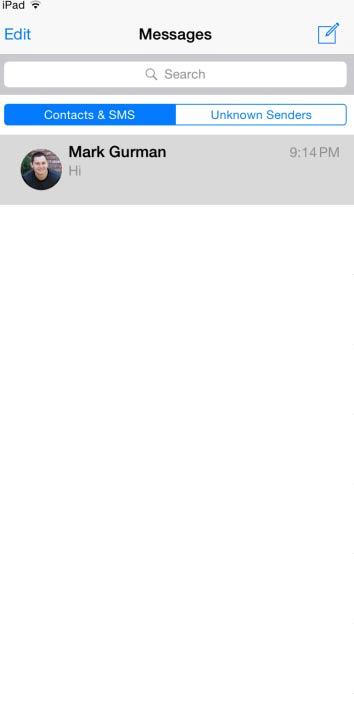
- Se si clicca su Mittenti sconosciuti, potrete vedere le persone che vi hanno inviato messaggi e non sono nei vostri Contatti.
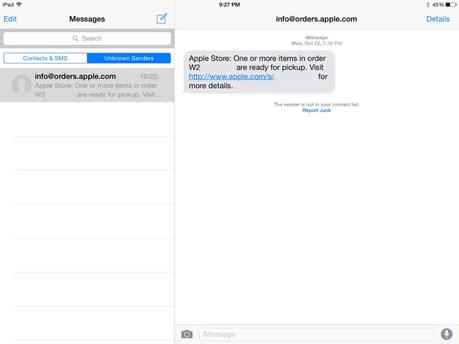
- Da qui, si può facilmente segnalare l'iMessage come indesiderato, premendo il pulsante blu e successivamente il bottone "Segna come indesiderato".
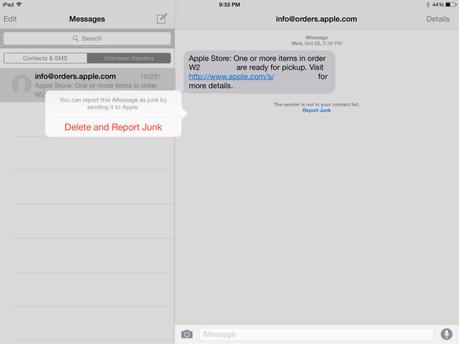
- A volte, però, si hanno anche messaggi SMS indesiderati. Per capire se è un SMS o iMessage, guardate la parte superiore del thread per vedere se l'etichetta indica un "messaggio di testo" o "iMessage".
Speriamo che questi suggerimenti vi aiuteranno ad evitare di ottenere messaggi di testo e iMessage indesiderati.
![Jailbreak team Taig aggiorna tool eseguire sblocco anche 8.4! Vediamo insieme guida come eseguirlo! [Aggiornato Vers. 2.2.0]](https://m2.paperblog.com/i/289/2898336/jailbreak-ios-84-il-team-taig-aggiorna-il-too-L-6f7Kho-175x130.png)





